win10自带截图工具在哪|win10用截图工具截图并保存图片方法
win10系统自带的截图工具在哪里打开?win10系统不仅有截图快捷键,还有内置截图工具,在没有第三方截图工具时,我们可以使用win10自带的截图工具。有些用户对win10 64位原版系统不太熟悉,不知道怎么打开截图工具,也不知道怎么截图,这边小编跟大家介绍win10使用自带截图工具截图并保存图片的方法。
相关教程:win10截图快捷键是什么
截图并保存图片步骤如下:
1、点击“开始菜单→所有程序→windows附件”,找到“截图工具”;
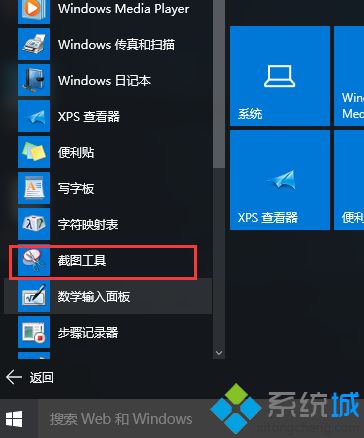
2、点击“截图工具”,这个就是win10系统自带的截图工具;
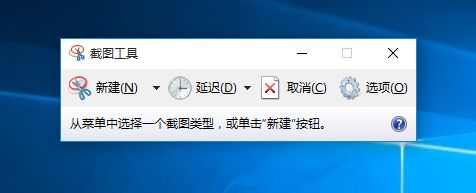
3、点击“新建”右侧的倒三角,有四种截图方式:任意格式截图、矩形截图、窗口截图和全屏幕截图,选择需要的方式;
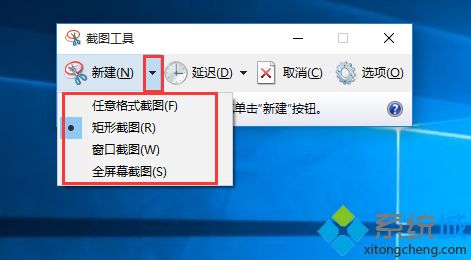
4、然后点击“新建”,屏幕出现暗白色时,就可以截图了;
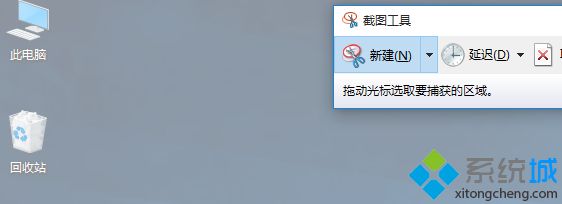
5、选择好截图区域后,会自动载入截图工具窗口,点击“保存”图标;
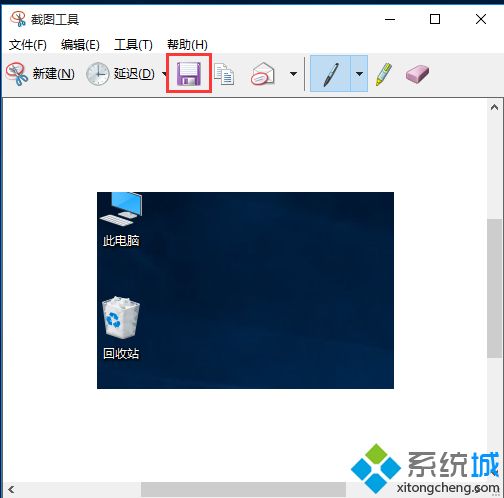
6、可自定义保存路径、名称、图片格式,最后点击“保存”。
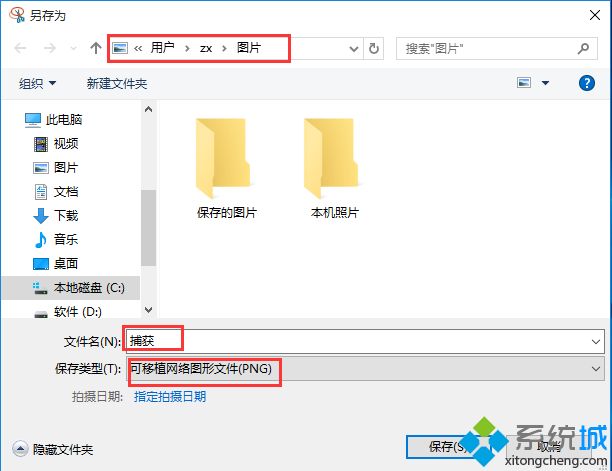
win10系统使用自带截图工具截图并保存图片的方法就是这样子,有需要的用户可以按照上面的步骤来截图。
相关教程:怎么用键盘截图我告诉你msdn版权声明:以上内容作者已申请原创保护,未经允许不得转载,侵权必究!授权事宜、对本内容有异议或投诉,敬请联系网站管理员,我们将尽快回复您,谢谢合作!










